Pioneer DDJ-SR User manual [es]
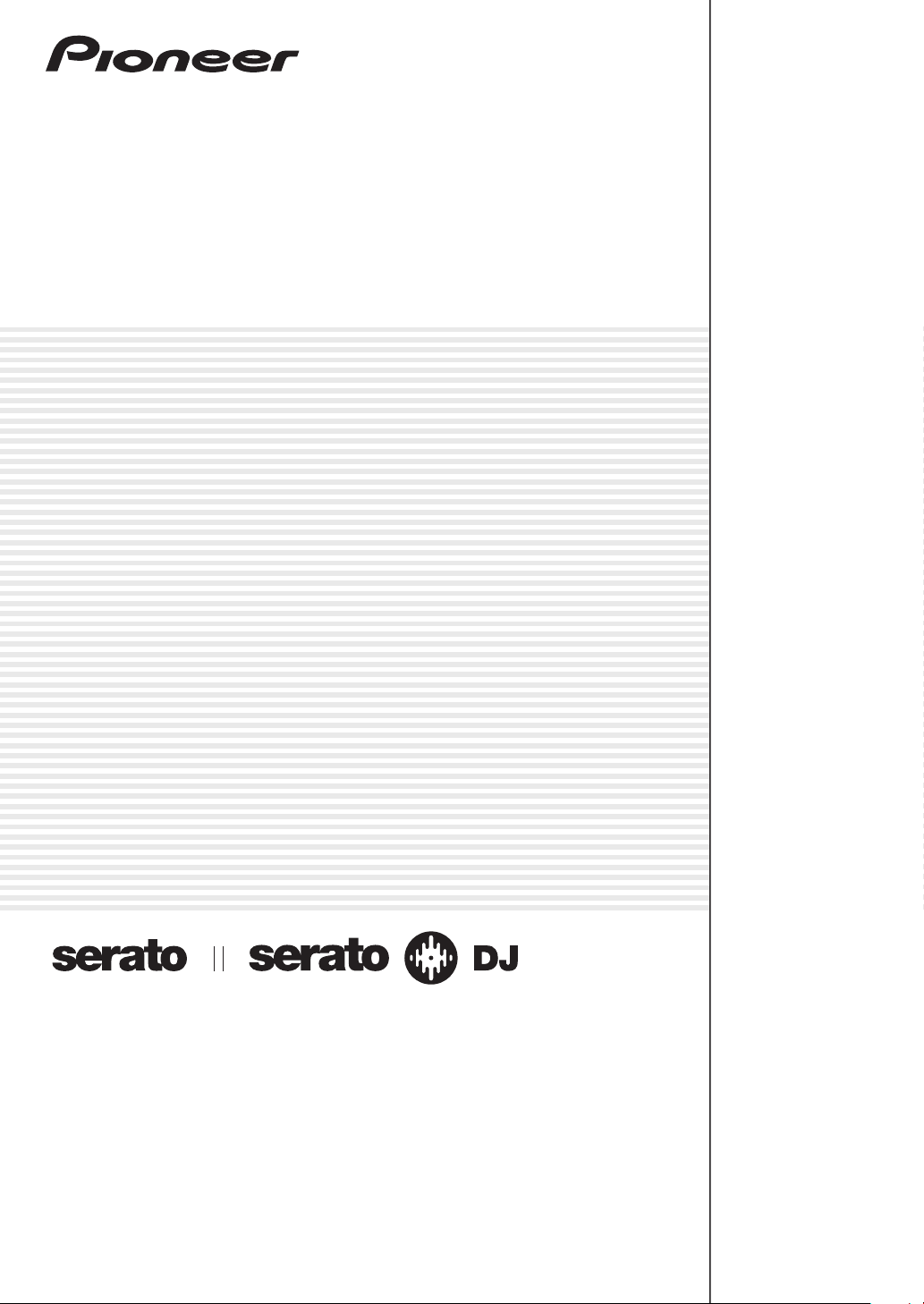
Controlador DJ
DDJ-SR
http://pioneerdj.com/support/
El sitio de asistencia Pioneer DJ mostrado arriba ofrece las preguntas frecuentes, información del software y
varios otros tipos de información y servicios que le permitirán usar su producto con mayor confort.
http://serato.com/
Para la versión más reciente del software Serato DJ, acceda a Serato.com y descargue el software desde allí.
Manual de instrucciones
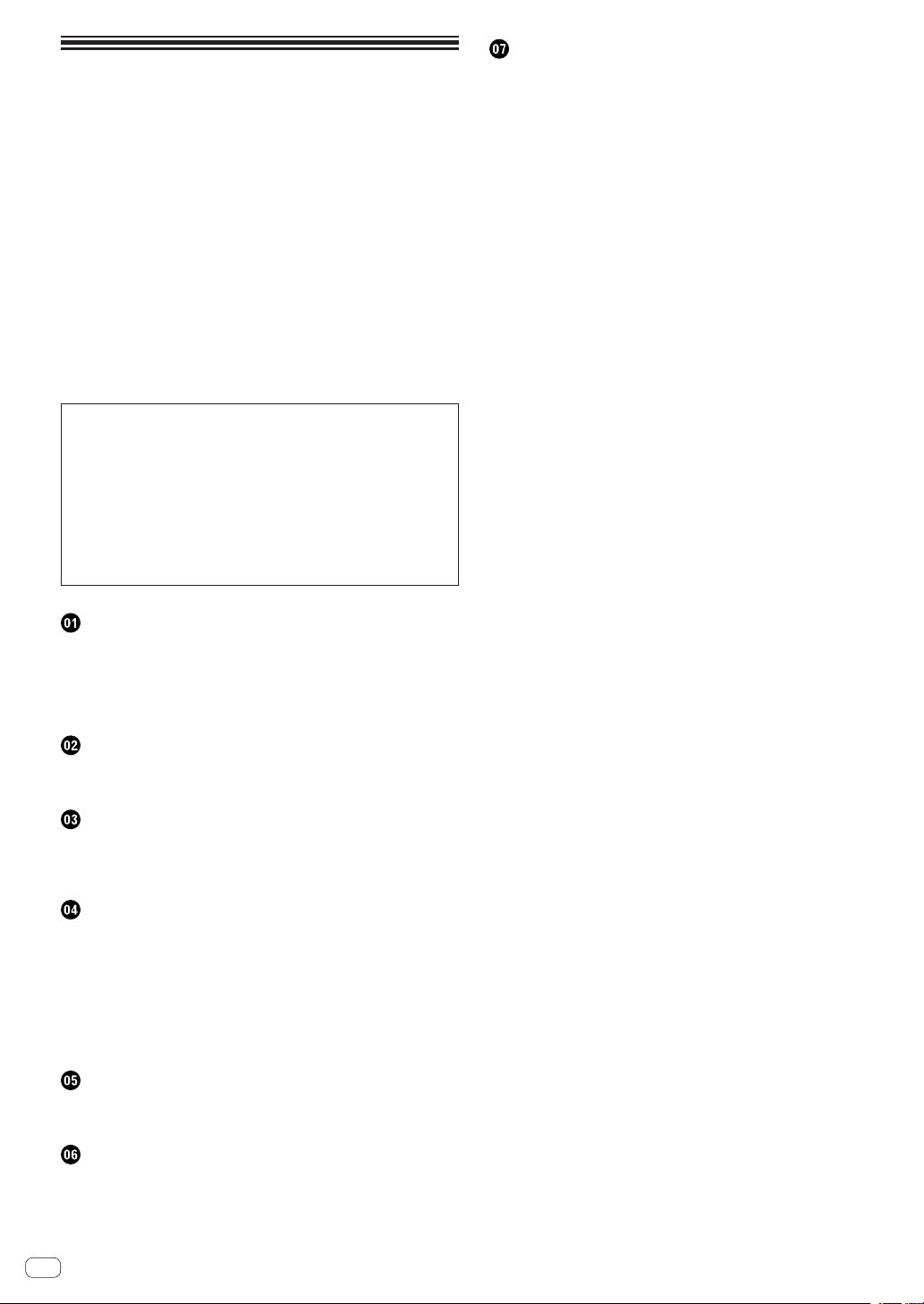
Contenido
Cómo leer este manual
! Gracias por haber adquirido este producto Pioneer.
¡Asegúrese de leer este folleto y Léalo antes de usar (Importante)/
Guía de inicio rápido! Ambos documentos incluyen información
importante que usted deberá entender antes de usar este producto.
Para instrucciones sobre cómo obtener el manual del software
Serato DJ, vea Adquisición del manual (pág.33).
! En este manual, los nombres de las pantallas y de los menús mostra-
dos en el producto y en la pantalla del ordenador, así como también
los nombres de los botones, de los terminales, etc., se indican entre
paréntesis. (Ejemplo: Botón [CUE], panel [Files], terminal [MIC])
! Note que las pantallas y las especificaciones del software descritas
en este manual, así como también la apariencia externa y las especificaciones del hardware, están actualmente en fase de desarrollo y
pueden ser distintas de las especificaciones finales.
! Note que dependiendo de la versión del sistema operativo, los ajus-
tes del navegador web, etc., la operación puede que sea distinta de
los procedimientos descritos en este manual.
Este manual consiste principalmente en explicaciones de las funciones de esta unidad como hardware. Para instrucciones detalladas
de la operación del software Serato DJ, vea el manual del usuario del
software Serato DJ.
! El manual del software Serato DJ se puede descargar desde
“Serato.com”. Para detalles, vea Descarga del manual del software
Serato DJ (página 33).
! La versión más reciente de este manual de instrucciones se puede
descargar del sitio de asistencia de Pioneer. Para detalles, vea
Descarga de la versión más reciente de este manual de instrucciones (pág.33).
Información adicional
Solución de problemas ............................................................................ 31
Adquisición del manual ........................................................................... 33
Uso como controlador para otro software DJ ........................................ 34
Acerca de las marcas de fábrica y marcas registradas ........................ 35
Cuidados para los derechos de autor ..................................................... 35
Antes de empezar a usar la unidad
Características ............................................................................................ 3
Contenido de la caja ................................................................................... 4
Instalación del software ............................................................................. 4
Acerca del software controlador y el software de utilidad
de ajustes .................................................................................................... 6
Conexiones y nombres de partes
Conexiones .................................................................................................. 7
Nombres y funciones de los controles ..................................................... 9
Funcionamiento básico
Conexiones ................................................................................................ 13
Inicio del sistema ...................................................................................... 14
Salida del sistema ..................................................................................... 17
Operación aplicada
Uso de los pads de actuación ................................................................. 18
Uso del modo slip ..................................................................................... 19
Uso de efectos ........................................................................................... 20
Uso de la función de inicio del fader de canales ................................... 22
Mezcla del sonido del micrófono ............................................................ 22
Mezcla del sonido de un reproductor DJ, etc. ....................................... 23
Salida de sonido a un monitor de cabina ............................................... 23
Análisis de pistas ...................................................................................... 23
Operación avanzada
Uso del modo Pad Plus ............................................................................ 24
Uso del modo de velocidad del muestreador ........................................ 26
Modos de utilidades
Inicio del modo de utilidades 1 ................................................................ 27
Cambio de los ajustes .............................................................................. 27
Inicio del modo de utilidades 2 ................................................................ 29
Cambio de los ajustes .............................................................................. 29
Ajuste de la sensibilidad del sensor táctil del dial jog........................... 30
Es
2
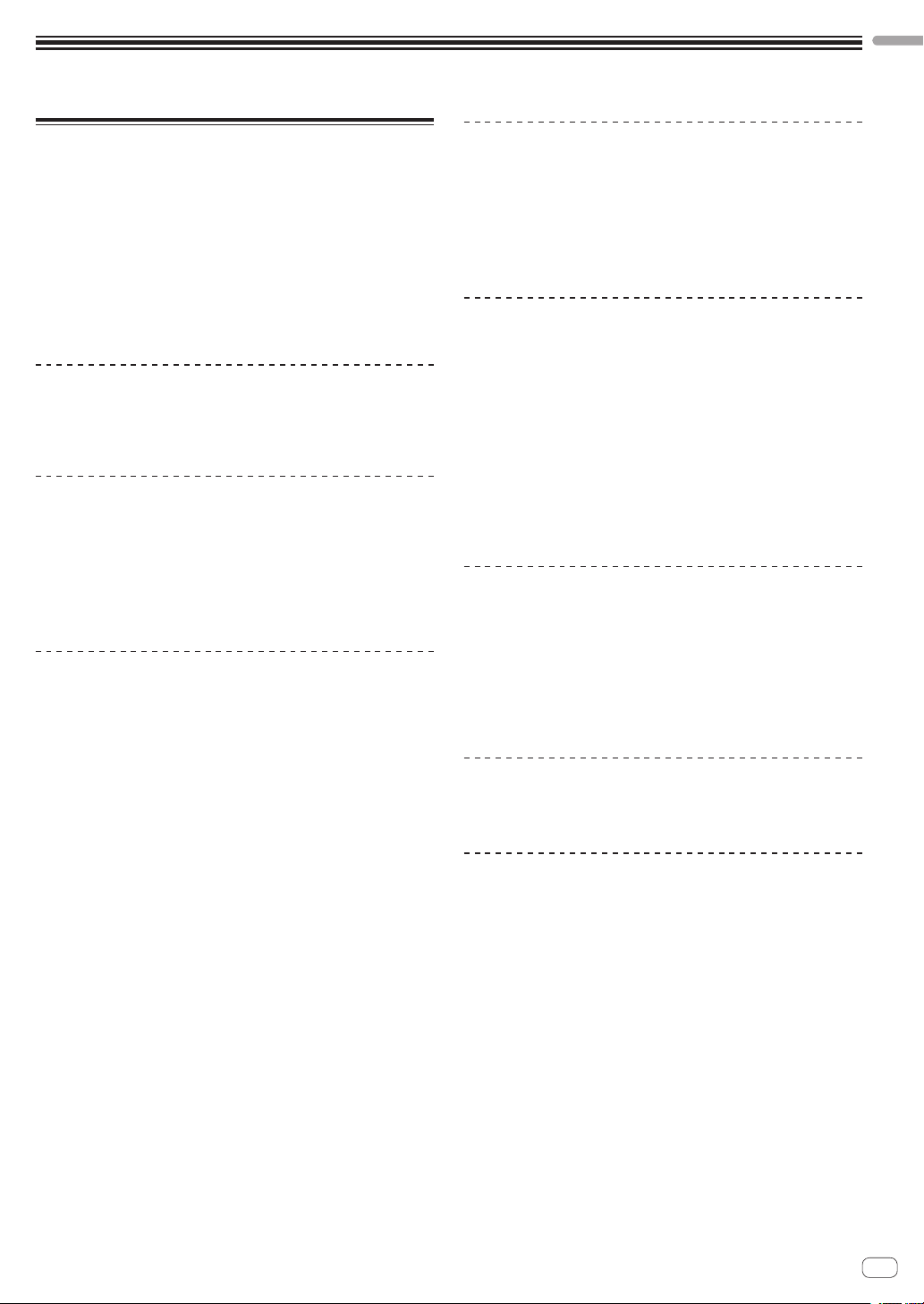
Antes de empezar a usar la unidad
Antes de empezar a usar la unidad
Características
Esta unidad es un sistema DJ todo en uno que combina unidades DJ
de Pioneer que se han ganado una alta reputación entre los DJ profesionales por su alta facilidad de manejo con el software DJ “Serato
DJ” de Serato. Está equipada con interfaces de operación que han sido
optimizadas para operar Serato DJ. Las interfaces están posicionadas
con espacio abundante sobre el cuerpo grande, permitiendo usar varias
funciones del Serato DJ de forma intuitiva y precisa. También, esta unidad está equipada con la nueva función “Pad Plus” que permite realizar
actuaciones de DJ más individualistas usando los pads. Además, para el
panel superior se usa material de acero que ofrece un diseño robusto y
permite que la unidad resista actuaciones agresivas.
“DIAL JOG GRANDE”
Esta unidad está equipada con diales jog para operar suavemente, así
los usuarios pueden hacer scratching con la sensación de estar usando
un reproductor analógico.
“PADS DE ACTUACIÓN”
Esta unidad está equipada con pads de actuación grandes que permiten
ejecutar las funciones de Serato DJ (Hot Cue, Roll, Slicer y Sampler)
con movimientos dinámicos (pulsaciones rápidas, pulsaciones rápidas
repetidas, etc.). Los pads son de caucho, así que se pueden operar sin
cansarse, incluso durante actuaciones largas. Cuando se usa el modo
Sampler, los usuarios pueden seleccionar una de cuatro curvas de velocidad para realizar actuaciones con cambios de tono dinámicos.
“PAD PLUS”
Esta unidad está equipada con la nueva función “Pad Plus” mediante la
cual se puede hacer rolling automáticamente con hot cues y muestras
en tiempo de compás con un BPM de las pistas, y los efectos y filtros
se pueden aplicar simultáneamente con una sola acción manteniendo
pulsado un pad para lograr actuaciones muy individualistas. También
tiene un nuevo indicador de tiempos de compás que indica el número de
tiempos de compás, permitiendo realizar actuaciones precisas mientras
se mira el número de tiempos de compás usados con la función Pad
Plus.
# HOT CUE ROLL
# SAMPLER ROLL
Con los hot cues y las muestras se puede hacer automáticamente
rolling en tiempo de compás con el BPM de las pistas manteniendo
pulsado un pad. Esto hace posible crear fácilmente sonidos como
los de redobles de tambor que con los pads de actuación anteriores
se lograban con dificultad y añadir arreglos individualistas a las
actuaciones con hot cue y muestreador.
# COMBO FX
Los efectos y filtros se pueden aplicar simultáneamente mante-
niendo pulsado un pad. Esto hace posible aplicar efectos mientras
se baja el volumen y lograr actuaciones añadiendo inflexiones al
desarrollo de una pista.
# TRANS PAD
El sonido de una pista se puede cortar automáticamente en ritmo
con el BPM manteniendo pulsado un pad. Esto se puede combinar
con scratching y otras técnicas para crear arreglos individualistas de
las pistas.
Calidad y diseño profesionales
En el panel superior se usa material de acero que ofrece un diseño
robusto y permite que la unidad resista actuaciones agresivas, y en las
placas jog se usa material de aluminio para obtener un aspecto de alta
calidad. Esto añade disfrute visual a las actuaciones de DJ en ambientes
como clubes y fiestas en casa. También, para los controles y pads se
emplea material de caucho, para proporcionar no sólo un sentido de
calidad, sino también una mayor facilidad de manejo.
Compatible con “Serato DJ”
Esta unidad es compatible Serato DJ, una aplicación de software de DJ
que ofrece un gran número de las funciones requeridas en las actuaciones de los DJ. Todos los botones y controles de esta unidad están
preajustados para funcionar con el software, así que las actuaciones
del DJ se pueden realizar simplemente conectando esta unidad a un
ordenador. Además, Pioneer ha colaborado con Serato para desarrollar
conjuntamente la función “Slip”.
“MODO SLIP”
Esta unidad está equipada con una función “Slip Mode” con la cual la
música continúa en el fondo mientras se hace scratching o se reproducen bucles, hot cues, etc. Esto permite actuaciones de DJ sin cambiar el
desarrollo de la pista original.
“MEZCLADOR DE 2 CANALES”
Esta unidad está equipada con una función “2-channel Mixer” con
la cual las pistas que se reproducen en los deck derecho e izquierdo
pueden identificarse intuitivamente, lo que la hace muy adecuada para
scratching. También está equipada con la función “Cross Fader Reverse”
con la cual se pueden invertir los decks derecho e izquierdo, para que
los usuarios puedan hacer scratching de forma que concuerde con su
estilo de DJ. Además, la unidad puede usar un mezclador de 4 canales
con los botones de selección de deck de la sección del reproductor.
ALIMENTACIÓN DE BUS USB
Este producto es compatible con la alimentación de bus USB. Se puede
usar simplemente conectándolo a un ordenador con un cable USB.
HIGH SOUND QUALITY
El circuito de salida de audio usa un reloj de bajas fluctuaciones y un
DAC de alto rendimiento para reproducir fielmente el sonido original
y lograr un claro sonido de club. Además, la tecnología de calidad del
sonido que Pioneer ha desarrollado con su serie profesional se emplea
para lograr el nivel más alto de la industria en calidad de sonido para un
controlador DJ.
Es
3
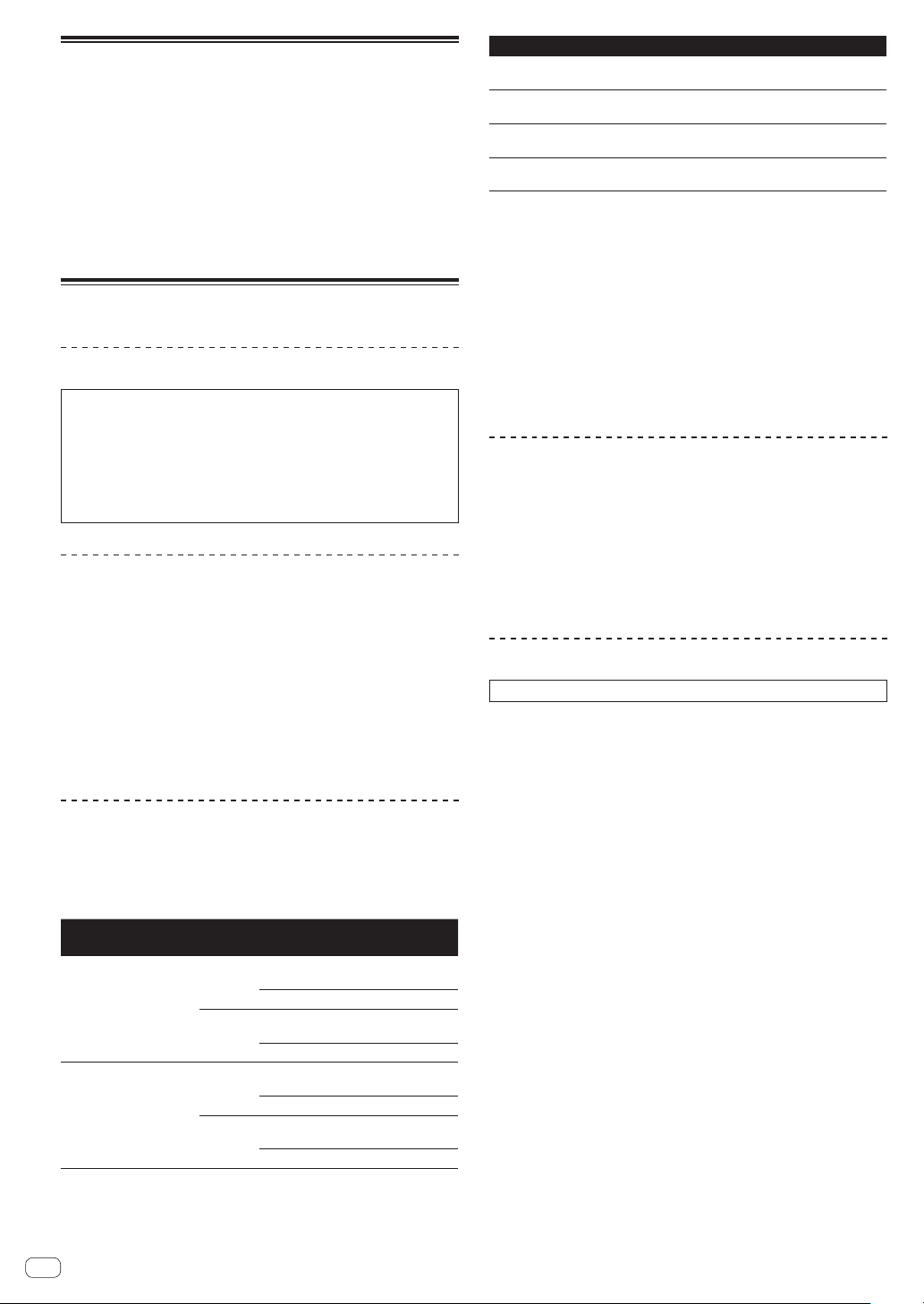
Contenido de la caja
! CD-ROM (Disco de instalación)
! Cable USB
! Garantía (para algunas regiones)
1
! Léalo antes de usar (Importante)/Guía de inicio rápido
1 La garantía incluida es para la región europea.
— Para la región norteamericana, la información correspondiente
se provee en la última página de las versiones en inglés y en francés de “Léalo antes de usar (Importante)/Guía de inicio rápido”.
— Para la región japonesa, la información correspondiente se pro-
vee en la última página de la versión en japonés de “Léalo antes
de usar (Importante)/Guía de inicio rápido”.
Instalación del software
Antes de instalar el software
Para la versión más reciente del software Serato DJ, acceda a Serato.
com y descargue el software desde allí. En el CD-ROM incluido también se ha provisto un enlace para descargar software.
! Para detalles, consulte Procedimiento de instalación (Windows) o
Procedimiento de instalación (Mac OS X).
! El usuario es responsable de preparar el ordenador, los aparatos
de la red y otros elementos que se usan en el ambiente de Internet
y que son necesarios para conectar a Internet.
Acerca del software controlador
(Windows)
Este software controlador es un controlador ASIO exclusivo que se usa
para enviar señales de audio desde el ordenador.
! Cuando se usa Mac OS X no es necesario instalar el software
controlador.
Verificación de la información más reciente en el
software controlador
Para información detallada sobre el software controlador designado de
esta unidad, visite el sitio de asistencia Pioneer DJ siguiente.
http://pioneerdj.com/support/
Acerca del software Serato DJ
Serato DJ es una aplicación de software DJ de Serato. Las actuaciones
de DJ son posibles conectando a esta unidad el ordenador en el que
está instalado este software.
Ambiente de operación mínimo
Sistemas operativos
compatibles
Mac OS X: 10.8, 10.7 y 10.6
Windows: Windows 7
versión de
32 bits
versión de
64 bits
versión de
32 bits
versión de
64 bits
CPU y memoria necesaria
®
Procesador Intel
2,0 GHz o mejor
RAM de 1 GB o más
Procesador Intel
2,4 GHz o mejor
RAM de 4 GB o más
Procesador Intel
2,0 GHz o mejor
RAM de 2 GB o más
Procesador Intel
2,4 GHz o mejor
RAM de 4 GB o más
, Core™ 2 Duo a
®
, Core™ 2 Duo a
®
, Core™ 2 Duo a
®
, Core™ 2 Duo a
Otros
Unidad óptica
Puerto USB
Resolución de la
pantalla
Conexión a Internet
! Para la información más reciente del ambiente de operación necesario y la
compatibilidad así como para adquirir el último sistema operativo, consulte
“Software Info” bajo “DDJ-SR” en el sitio de asistencia Pioneer DJ siguiente.
http://pioneerdj.com/support/
! La asistencia del sistema operativo asume que usted está usando el parche de
seguridad más reciente para esa versión.
! La operación no se garantiza en todos los ordenadores, aunque se cumplan
todas las condiciones indicadas aquí para el ambiente de operación necesario.
! Dependiendo de la configuración de ahorro de energía del ordenador, etc., la
CPU y el disco duro pueden no proveer la capacidad de procesamiento sufi-
ciente. Para los ordenadores portátiles en particular, asegúrese de que estén en
condiciones apropiadas para ofrecer un alto rendimiento constante (por ejem-
plo, manteniendo la alimentación de CA conectada) cuando se usa Serato DJ.
! Para usar Internet se necesita firmar un contrato separado con un proveedor
que ofrezca servicios de Internet y pagar los honorarios de dicho proveedor.
Unida de disco óptico en la que se puedan leer discos
CD-ROM
Para conectar el ordenador con esta unidad se
requiere un puerto USB 2.0.
Resolución de 1 280 x 720 o más
Para registrar la cuenta del usuario “Serato.com” y descargar el software se necesita una conexión a Internet.
Acerca del procedimiento de instalación
El procedimiento de instalación depende del sistema operativo (OS) del
ordenador que está usando.
Para Windows
Después de instalar el software controlador, instale el software Serato
DJ.
Para Mac OS X
Instale solo el software Serato DJ.
Procedimiento de instalación (Windows)
No conecte esta unidad y el ordenador hasta completar la instalación.
! Inicie la sesión como el usuario que fue establecido como adminis-
trador del ordenador antes de hacer la instalación.
! Si está ejecutándose cualquier otro programa en el ordenador,
abandónelo.
1 Inserte el CD-ROM en la unidad óptica del ordenador.
El menú del CD-ROM se visualiza.
! Si el menú del CD-ROM no aparece cuando se inserta el CD-ROM,
abra la unidad óptica desde [Equipo (o Mi PC)] en el menú [Iniciar],
y luego haga doble clic en el icono [CD_menu.exe].
2 Cuando aparece el menú del CD-ROM, seleccione
[Instale el software del controlador musical (Pioneer_
DDJ_SR_Driver_x.xxx.exe)] y luego haga clic en [Iniciar].
! Para cerrar el menú CD-ROM, haga clic en [Salir].
3 Siga con la instalación según las instrucciones de la
pantalla.
Si aparece [Seguridad de Windows] en la pantalla mientras se realiza
la instalación, haga clic en [Instalar este software de controlador de
todas formas] y continúe con la instalación.
Cuando termina la instalación del programa aparece un mensaje de
terminación.
Después de instalar el software controlador, instale el software Serato
DJ.
4 Seleccione [Descargue el software Serato DJ.] desde
el menú del CD-ROM y luego haga clic en [Iniciar].
5 “Para acceder al sitio se requiere un entorno de
internet. ¿Conectado a internet?” se visualiza. Haga clic
en [Si].
El navegador Web se inicia y se visualiza el sitio de asistencia Pioneer DJ.
Es
4
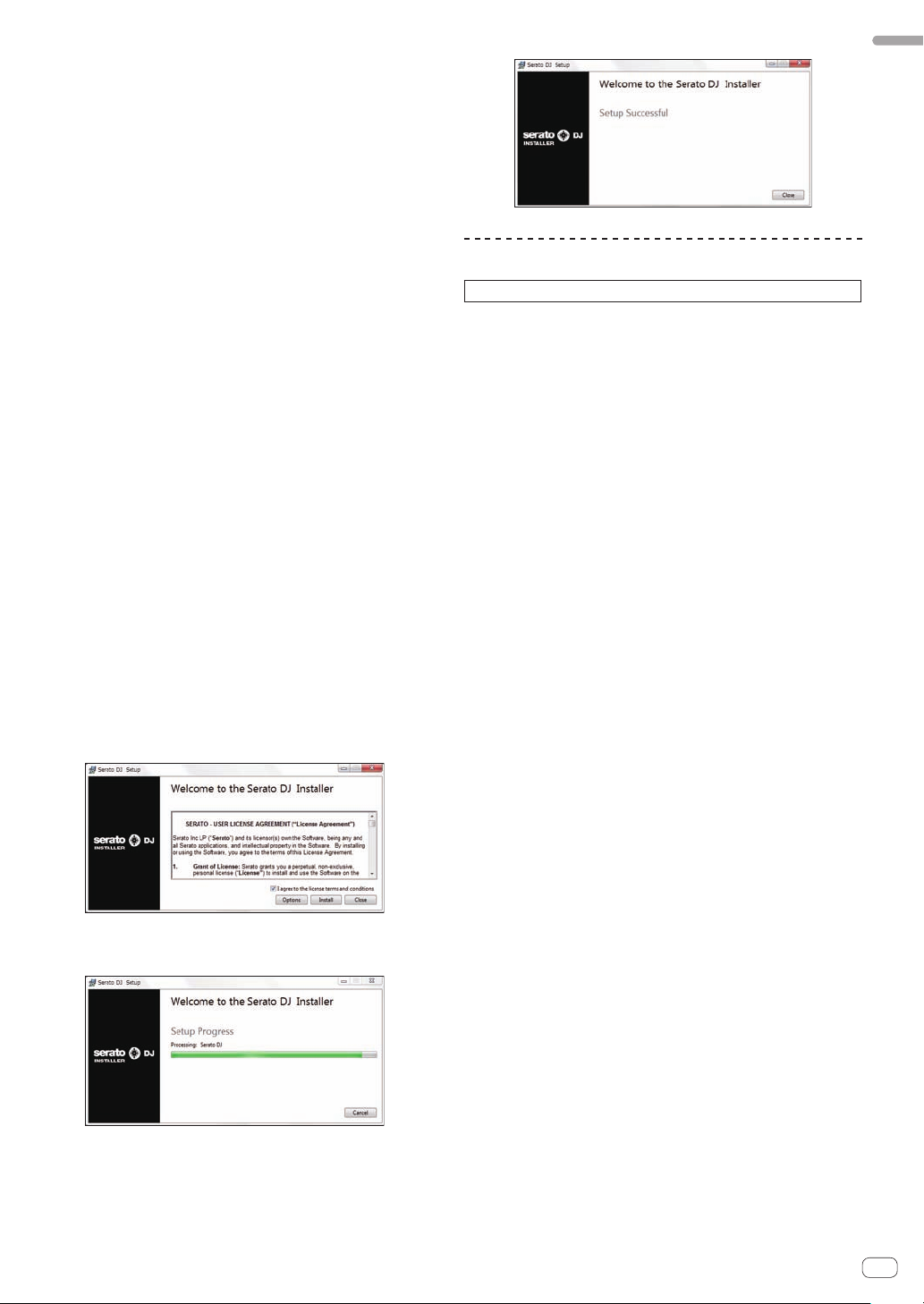
6 Haga clic en [Software Info] bajo [DDJ-SR] en el sitio
de asistencia Pioneer DJ.
7 Haga clic en el enlace con la página de descarga de
Serato DJ.
La página de descarga de Serato DJ se visualiza.
8 Entre en su cuenta de usuario “Serato.com”.
! Si ya ha registrado una cuenta de usuario en “Serato.com”, vaya
al paso 10.
! Si no ha completado el registro de su cuenta de usuario, hágalo
siguiendo el procedimiento de abajo.
— Siguiendo las instrucciones de la pantalla, introduzca su
dirección de correo electrónico y contraseña que quiera
establecer y luego seleccione la región donde vive.
— Si marca [E-mail me Serato newsletters] se le enviarán
desde Serato boletines con la información más reciente de
los productos Serato.
— Una vez completado el registro de la cuenta del usuario,
usted recibirá un correo electrónico en la dirección de correo
electrónico que haya introducido. Verifique el contenido del
correo electrónico enviado desde “Serato.com”.
! Tenga cuidado para no olvidar la dirección de correo electrónico
y la contraseña especificadas al hacer el registro del usuario.
Éstas serán necesarias para actualizar el software.
! La información personal introducida al registrar una cuenta de
usuario nueva puede recopilarse, procesarse y usarse basándose
en la política de privacidad del sitio Web de Serato.
9 Haga clic en el vínculo en el mensaje de correo
electrónico enviado desde “Serato.com”.
Esto le lleva a la página de descarga Serato DJ. Vaya al paso 11.
10 Inicie la sesión.
Introduzca la dirección de correo electrónico y la contraseña que ha
registrado para entrar en “Serato.com”.
11 Descargue el software Serato DJ desde la página de
descarga.
Descomprima el archivo descargado y luego haga doble clic en el
archivo descomprimido para iniciar el instalador.
12 Lea con cuidado los términos del acuerdo de licencia
y, si está de acuerdo, seleccione [I agree to the license
terms and conditions] y luego haga clic en [Install].
! Si no acepta el contenido del acuerdo de uso, haga clic en
[Close] para cancelar la instalación.
La instalación empieza.
El mensaje de instalación satisfactoria aparece una vez terminada la
instalación.
13 Haga clic en [Close] para salir del instalador Serato DJ.
Procedimiento de instalación (Mac OS X)
No conecte esta unidad y el ordenador hasta completar la instalación.
! Si está ejecutándose cualquier otro programa en el ordenador,
abandónelo.
1 Inserte el CD-ROM en la unidad óptica del ordenador.
El menú del CD-ROM se visualiza.
! Si el menú del CD-ROM no aparece en la pantalla cuando se inserta
el CD-ROM, abra el controlador óptico desde Finder y luego haga
doble clic en el icono [CD_menu.app].
2 Seleccione [Descargue el software Serato DJ.] desde
el menú del CD-ROM y luego haga clic en [Iniciar].
3 “Para acceder al sitio se requiere un entorno de
internet. ¿Conectado a internet?” se visualiza. Haga clic
en [Si].
El navegador Web se inicia y se visualiza el sitio de asistencia Pioneer
DJ.
4 Haga clic en [Software Info] bajo [DDJ-SR] en el sitio
de asistencia Pioneer DJ.
5 Haga clic en el enlace con la página de descarga de
Serato DJ.
La página de descarga de Serato DJ se visualiza.
6 Entre en su cuenta de usuario “Serato.com”.
! Si ya ha registrado una cuenta de usuario en “Serato.com”, vaya
al paso 8.
! Si no ha completado el registro de su cuenta de usuario, hágalo
siguiendo el procedimiento de abajo.
— Siguiendo las instrucciones de la pantalla, introduzca su
dirección de correo electrónico y contraseña que quiera
establecer y luego seleccione la región donde vive.
— Si marca [E-mail me Serato newsletters] se le enviarán
desde Serato boletines con la información más reciente de
los productos Serato.
— Una vez completado el registro de la cuenta del usuario,
usted recibirá un correo electrónico en la dirección de correo
electrónico que haya introducido. Verifique el contenido del
correo electrónico enviado desde “Serato.com”.
! Tenga cuidado para no olvidar la dirección de correo electrónico
y la contraseña especificadas al hacer el registro del usuario.
Éstas serán necesarias para actualizar el software.
! La información personal introducida al registrar una cuenta de
usuario nueva puede recopilarse, procesarse y usarse basándose
en la política de privacidad del sitio Web de Serato.
7 Haga clic en el vínculo en el mensaje de correo
electrónico enviado desde “Serato.com”.
Esto le lleva a la página de descarga Serato DJ. Vaya al paso 9.
8 Inicie la sesión.
Introduzca la dirección de correo electrónico y la contraseña que ha
registrado para entrar en “Serato.com”.
9 Descargue el software Serato DJ desde la página de
descarga.
Descomprima el archivo descargado y luego haga doble clic en el
archivo descomprimido para iniciar el instalador.
Es
Antes de empezar a usar la unidad
5
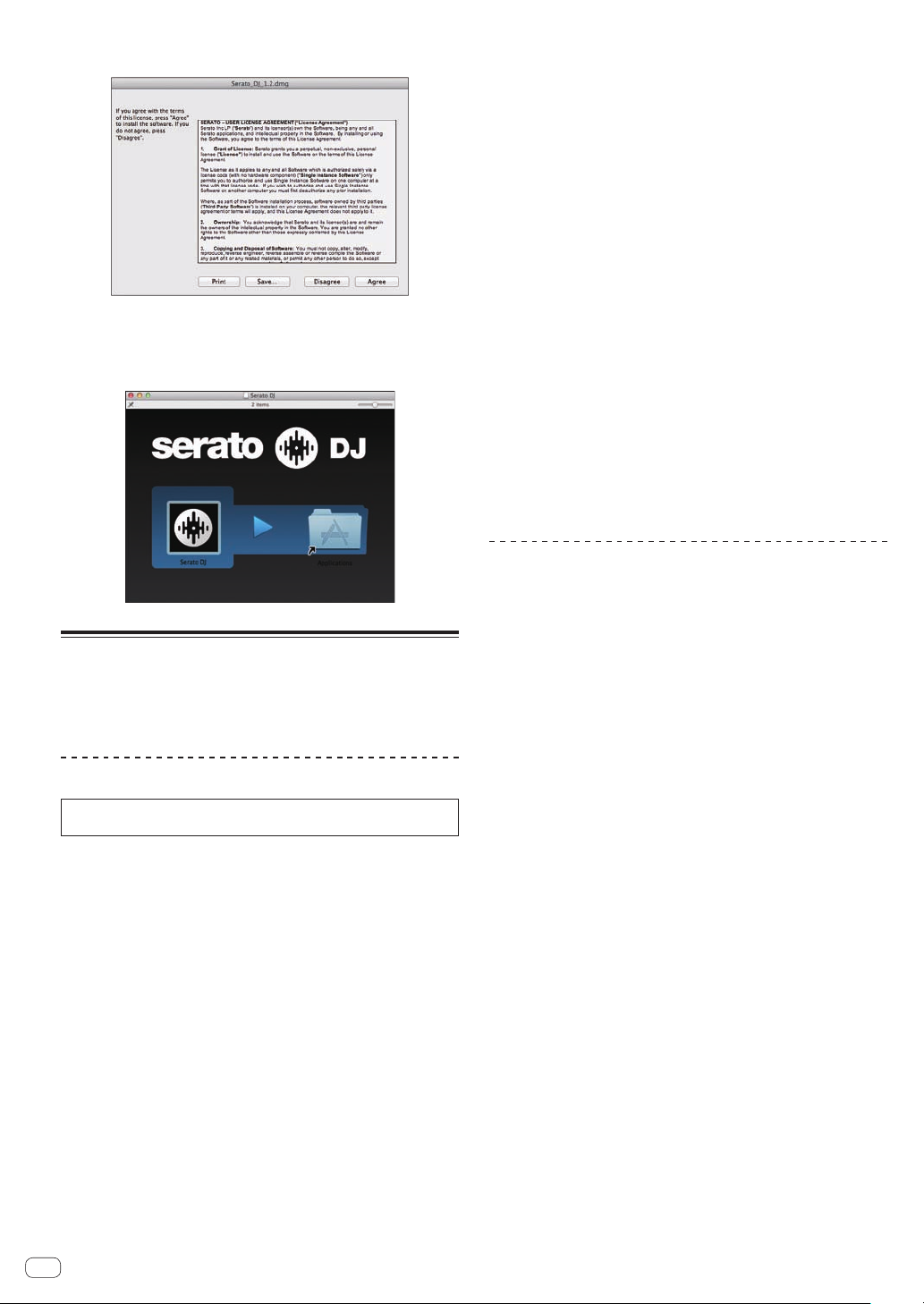
10 Lea con cuidado los términos del acuerdo de licencia
y, si está de acuerdo, haga clic en [Agree].
! Si no acepta el contenido del acuerdo de uso, haga clic en
[Disagree] para cancelar la instalación.
11 Si aparece la pantalla siguiente, arrastre y coloque el
icono [Serato DJ] en el icono de carpeta [Applications].
Si ocurren interrupciones en el sonido con el
ajuste predeterminado
1 Inicie [Utilidad de configuración ASIO del DDJ_SR] y
cambie [Kernel Buffers] a [4].
2 Ajuste [USB BUFFER SIZE (LATENCY)] en el software
Serato DJ al tamaño de memoria intermedia mínimo en
el que no se produzcan interrupciones en el sonido.
Si no ocurren interrupciones en el sonido con el
ajuste predeterminado
1 Ajuste [USB BUFFER SIZE (LATENCY)] en el software
Serato DJ al tamaño de memoria intermedia mínimo en
el que no se produzcan interrupciones en el sonido.
2 Inicie [Utilidad de configuración ASIO del DDJ_SR],
cambie [Kernel Buffers] a [2] y verifique que no ocurran
interrupciones en el sonido.
3 Si no ocurren interrupciones en el sonido, ajuste
[USB BUFFER SIZE (LATENCY)] en el software Serato DJ
al tamaño de memoria intermedia mínimo en el que no
se produzcan interrupciones en el sonido. Si ocurren
interrupciones en el sonido, cambie [Kernel Buffers] en
[Utilidad de configuración ASIO del DDJ_SR] a [3].
Acerca del software controlador y el software de utilidad de ajustes
Esta unidad funcione como un aparato de audio conforme a las normas
ASIO.
Uso del software de utilidad de ajustes
Esta función solo puede ser usada por aquellos que usan el sistema
operativo Windows.
Inicio del software de utilidad de ajustes
Haga clic en el menú [Iniciar] de Windows >[Todos
los programas)]>[Pioneer]>[DDJ_SR]>[Utilidad de
configuración ASIO del DDJ_SR].
Ajuste del tamaño de la memoria intermedia
De igual forma que con el ajuste del tamaño de la memoria intermedia
en el software Serato DJ, reduciendo el valor del ajuste [Kernel Buffers]
se reduce el retraso (latencia) de transferencia de los datos de audio, y
aumentando el valor se reduce la tendencia a las pérdidas de datos de
audio (interrupciones en el sonido).
El ajuste de [USB BUFFER SIZE (LATENCY)] en el menú [SETUP] del
software Serato DJ tiene prioridad para el tamaño de la memoria intermedia. (El ajuste predeterminado es de 512 muestras/10 ms.)
! Para detalles sobre cómo hacer los ajustes en el software DJ, vea el
manual del software Serato DJ.
! Si el número [Tamaño del búfer] o [Kernel Buffers] aumenta, las
pérdidas en los datos (interrupciones en el sonido), etc. ocurren con
menos facilidad, pero el retardo debido al retardo en la transmisión
de los datos de audio (latencia) aumenta.
Verificación de la versión del software
controlador
Haga clic en el menú [Iniciar] de Windows >[Todos
los programas)]>[Pioneer]>[DDJ_SR]>[Utilidad de
visualización de la versión del DDJ_SR].
! Puede verificar la versión del firmware de esta unidad en la pantalla.
! La versión de firmware no se visualiza cuando esta unidad no está
conectada al ordenador o cuando esta unidad y el ordenador no se
comunican bien.
Es
6
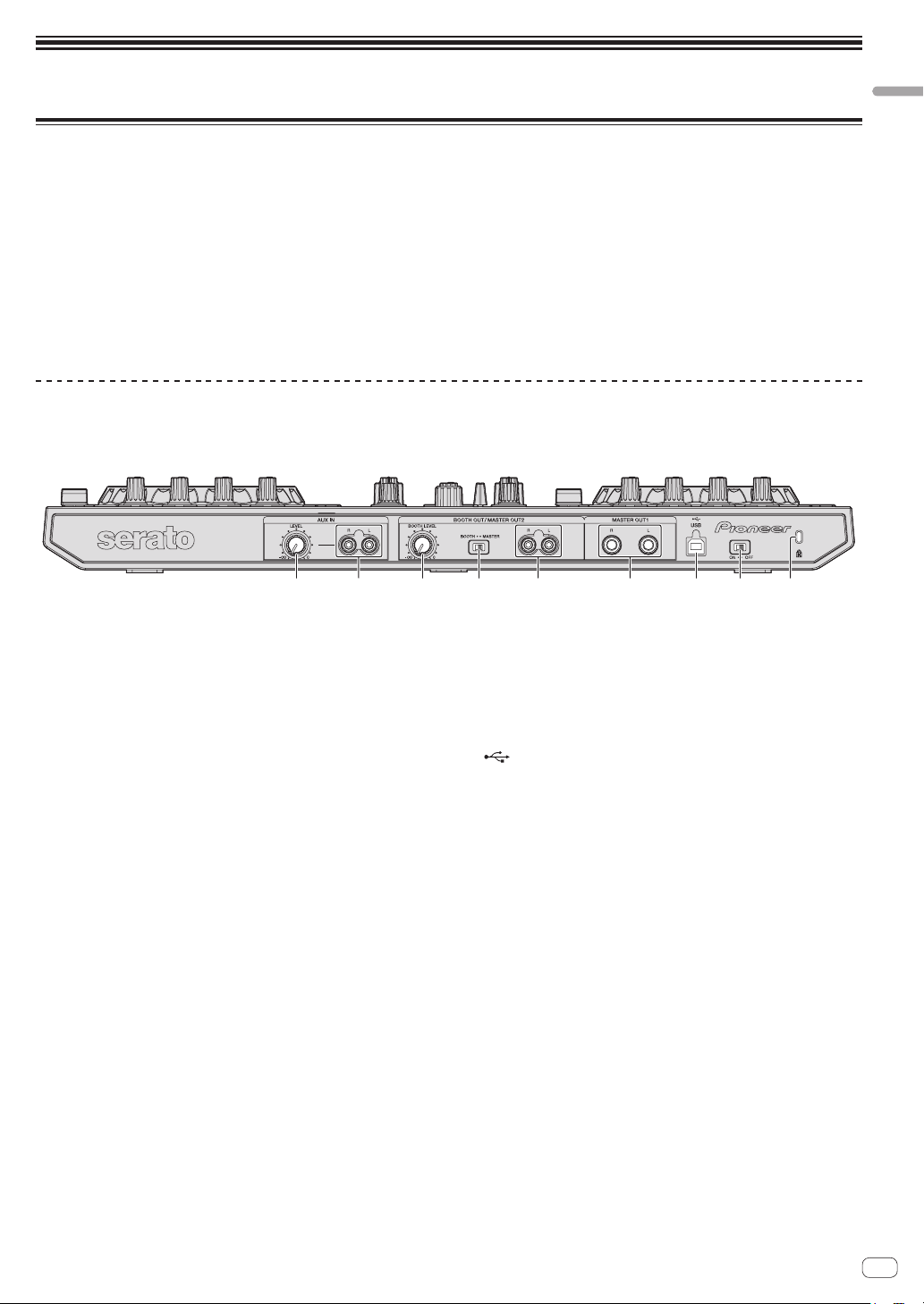
Conexiones y nombres de partes
1 2 5 63 4 7 89
Conexiones
Cuando conecte el equipo y cambie conexiones asegúrese de que la
alimentación esté desconectada.
Asegúrese de usar el cable USB incluido con este producto.
Consulte el manual de instrucciones del componente que va a ser
conectado.
Con esta unidad, la alimentación se suministra mediante un bus USB.
La unidad se puede usar fácilmente conectándola a un ordenador con
el cable USB.
! Conecte a una fuente de alimentación de CA el ordenador al que va a
conectar esta unidad.
! No se puede usar un concentrador USB.
Nombres de las partes
Panel trasero
! En casos como los de abajo, la alimentación puede que no sea sufi-
ciente y esta unidad no funcione con la alimentación de bus USB.
— Cuando la capacidad de suministro de alimentación USB del
ordenador no es suficiente.
— Cuando otros aparatos USB estén conectados al ordenador.
— Cuando están conectados auriculares con una impedancia de
menos de 32 W.
— Cuando los auriculares se conectan simultáneamente al conec-
tor de auriculares estéreo y al miniconector de auriculares
estéreo.
— Cuando un conector monofónico se conecta al terminal
[HEADPHONES].
Conexiones y nombres de partes
1 Control AUX IN LEVEL
Ajusta la entrada de nivel de audio a los terminales [AUX IN].
2 Terminal AUX IN
Conecte al terminal de salida de un aparato externo (muestreador,
aparato de audio portátil, etc.)
3 Control BOOTH LEVEL
Ajusta el nivel de las señales de audio que salen por el terminal
[BOOTH].
4 Conmutador selector BOOTH/MASTER
Cambia entre dar salida al sonido de los terminales [BOOTH OUT/
MASTER OUT 2] para monitoreo en cabina y dar salida al canal
maestro. Cuando se pone en el lado [BOOTH], el sonido del canal
maestro sale de los terminales [BOOTH OUT/MASTER OUT 2],
independientemente del nivel de audio establecido para el canal
maestro. El nivel del volumen se puede ajustar con el control
[BOOTH LEVEL].
! El sonido se distorsionará si el nivel del volumen está demasiado
alto.
5 Terminales BOOTH OUT/MASTER OUT 2
Conecte a un amplificador de potencia, monitor de cabina, etc.
! Compatible con salidas desbalanceadas tipo conector RCA.
6 Terminales MASTER OUT 1
Conecte aquí altavoces con amplificador, etc.
! Compatible con la salida equilibrada o desequilibrada para un
conector TRS.
7 Terminal USB
Conecte a un ordenador.
! Conecte directamente esta unidad y el ordenador con el cable
USB incluido.
! No se puede usar un concentrador USB.
8 Conmutador ON/OFF
Conecta y desconecta la alimentación de esta unidad.
9 Ranura de seguridad Kensington
Es
7
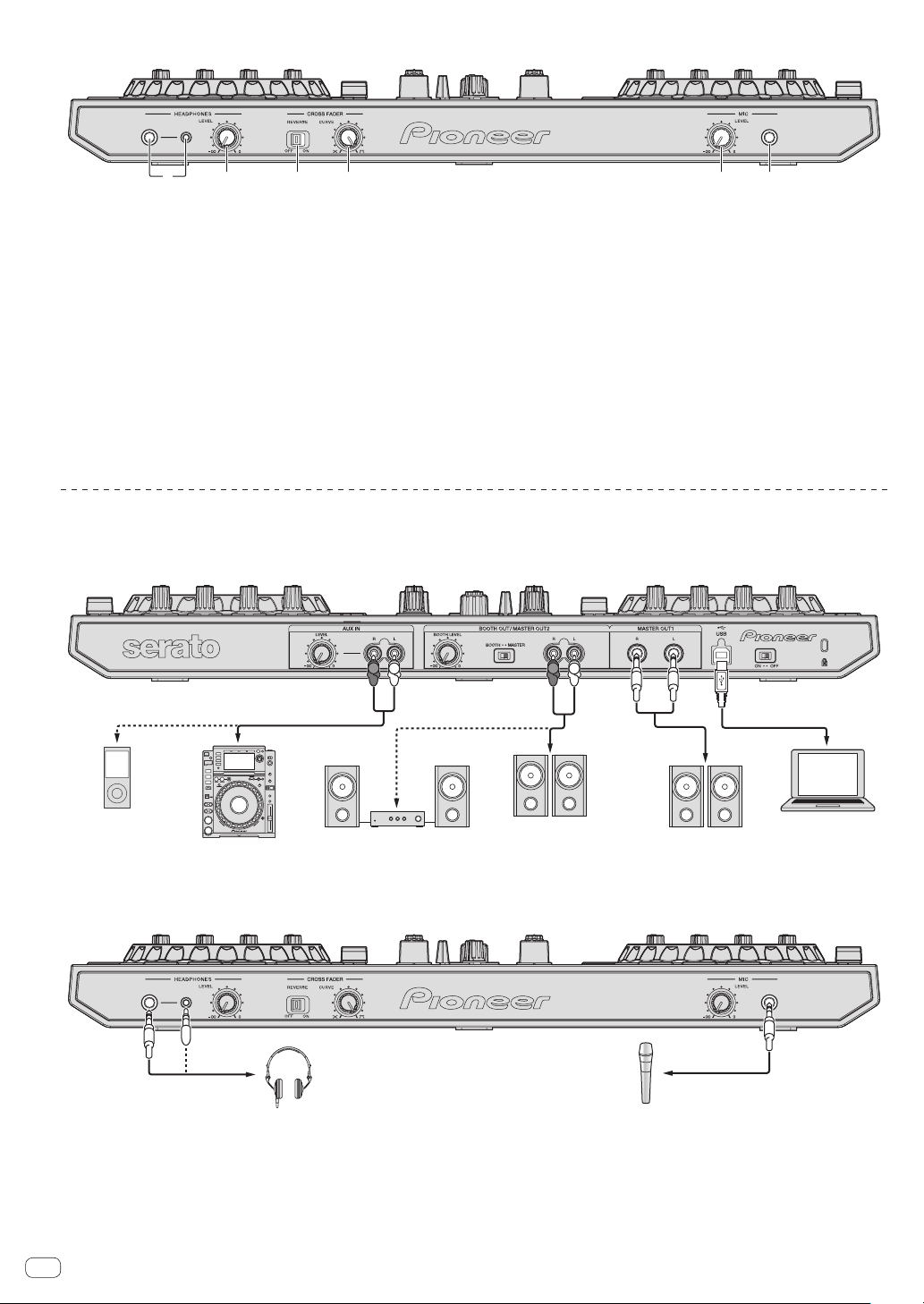
Panel frontal
12 63 4 5
altavoces activos, etc.
Auriculares Micrófono
1 Conectores HEADPHONES
Conecte aquí los auriculares.
Se pueden usar clavijas de auriculares estéreo (Ø 6,3 mm) y miniclavijas de auriculares estéreo (Ø 3,5 mm).
! Hay dos conectores de entrada, uno del tipo para auriculares
estéreo y uno del tipo de miniconector para auriculares, pero no
los use simultáneamente. Si los usa simultáneamente, cuando
se desconecta y/o conecta uno, el volumen del otro puede que
suba o baja repentinamente.
2 Control HEADPHONES LEVEL
Ajusta la salida de nivel de audio del terminal [HEADPHONES].
3 Conmutador CROSS FADER REVERSE
Cambia los lados izquierdo/derecho del crossfader.
Conexión de los terminales de entrada/salida
Panel trasero
R
L
! [ON]: El lado izquierdo del crossfader es para el deck [2], y el lado
derecho para el deck [1].
! [OFF]: El lado izquierdo del crossfader es para el deck [1], y el
lado derecho para el deck [2].
4 Control CROSS FADER CURVE
Cambia las características de curva de crossfader.
! Cuanto más se gira el control a la derecha más aguda sube la
curva.
! Cuanto más se gira el control a la izquierda más gradualmente
sube la curva.
5 Control MIC LEVEL
Ajusta la entrada de nivel de audio al terminal [MIC].
6 Conector MIC
Conecta un micrófono aquí.
R
L
Aparato de
audio portátil
Reproductor DJ
Componentes, amplificadores,
altavoces con amplificador, etc.
Amplificador de potencia
(para monitor de cabina),
Panel frontal
Es
8
Amplificador de potencia,
Ordenador
altavoces activos, etc.
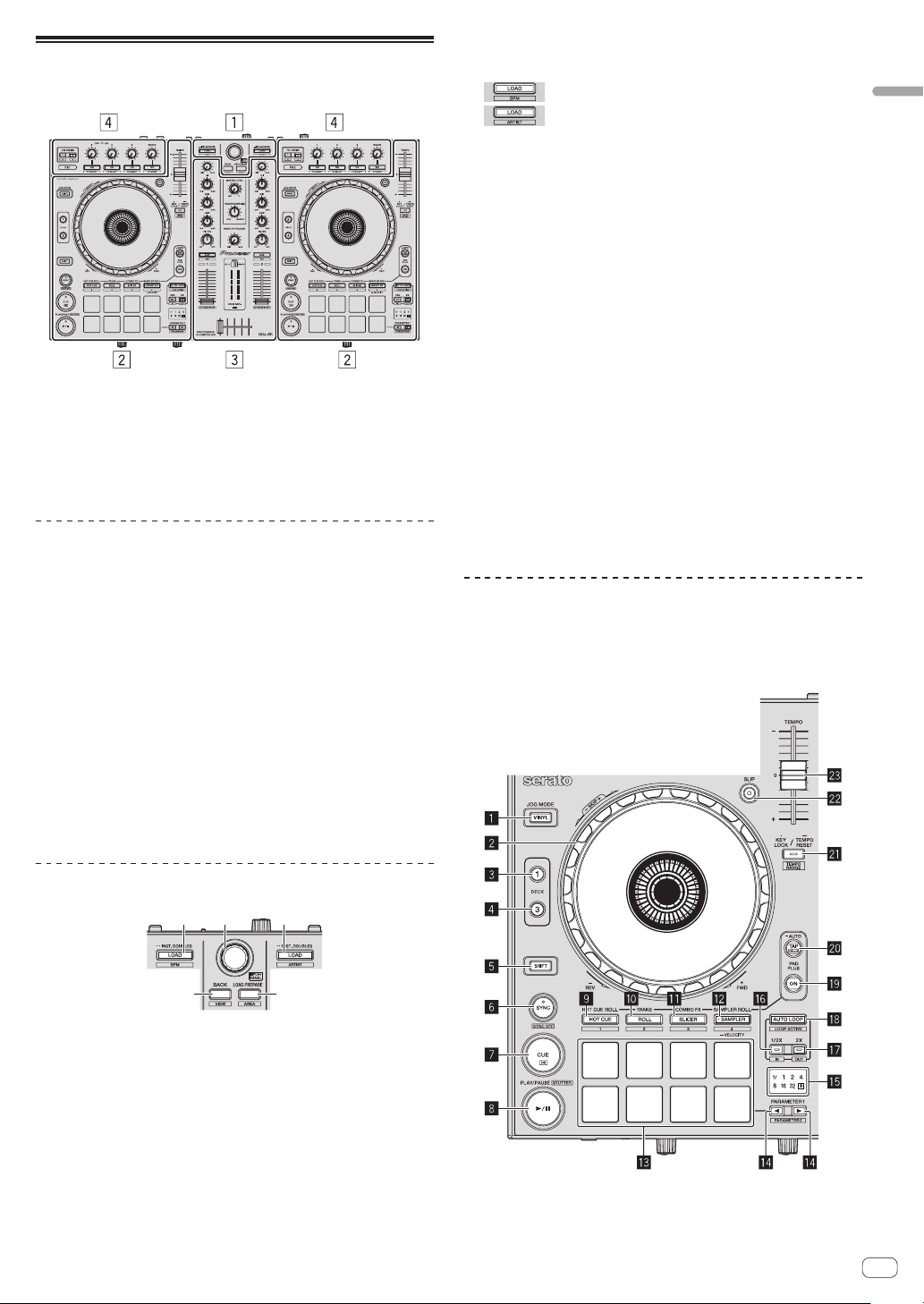
Nombres y funciones de los
1 2 1
controles
1 Sección del navegador
2 Sección de deck
3 Sección de mezclador
4 Sección de efectos
Acerca de los valores de ajuste de los
controles
Los valores de ajuste de los controles, etc., de más abajo se controlan
individualmente para los decks respectivos en el software Serato DJ.
! Control TRIM
! Controles EQ (HI, MID, LOW)
! Control FILTER
! Fader de canal
! Barra deslizante TEMPO
Si los valores controlados por Serato DJ cuando se cambian los decks
son diferentes de los valores correspondientes a las posiciones de los
controles, faders, etc., de esta unidad, los controles, faders, etc., deberán moverse a las posiciones correspondientes a los valores controlados
por Serato DJ antes de ser utilizados.
! Los valores predeterminados para los decks 3 y 4 en Serato DJ
corresponden a la posición central de los controles [TRIM], [EQ
(HI, MID y LOW)] y [FILTER], a ±0,0% para las barras deslizantes
[TEMPO] y a la posición más delantera de los faders de canales.
[SHIFT] + pulse:
La lista de pistas de la librería se clasifica cuando se pulsa uno de
los botones [LOAD].
: Clasifica mediante BPM.
: Clasifica por artista.
2 Selector giratorio
Gire:
El cursor en la librería o en el panel [CRATES] se mueve hacia arriba
y hacia abajo.
Pulse:
El cursor se mueve entre el panel [CRATES] y la librería cada vez que
se pulsa el selector giratorio.
El cursor del panel [Files] se mueve a una capa inferior.
El cursor del panel [Browse] se mueve a la siguiente categoría.
3 Botón BACK (VIEW)
Pulse:
El cursor se mueve entre el panel [CRATES] y la librería cada vez que
se pulsa el botón.
[SHIFT] + pulse:
Cambia la disposición del Serato DJ.
4 Botón LOAD PREPARE (AREA)
Pulse:
Carga pistas en el panel [Prepare].
[SHIFT] + pulse:
Selecciona y abre los paneles [Files], [Browse], [Prepare] o
[History].
Sección de deck
Esta sección se usa para controlar los cuatro decks. Los botones y controles para operar los decks 1 y 3 están situados en el lado izquierdo del
controlador, los que se usan para operar los decks 2 y 4 están situados
en el lado derecho del controlador.
Conexiones y nombres de partes
Sección del navegador
3 4
1 Botón LOAD
Pulse:
Las pistas seleccionadas se cargan en los decks respectivos.
! Cuando se pulsa dos veces el botón [LOAD], las pistas cargadas
en el deck seleccionado en el lado opuesto se cargan en el deck
cuyo botón [LOAD] fue pulsado. Cuando se hace esto mientras
se reproduce una pista, la pista se reproduce desde la misma
posición. (Duplicación instantánea)
1 Botón VINYL
Esto activa/desactiva el modo de vinilo.
Es
9
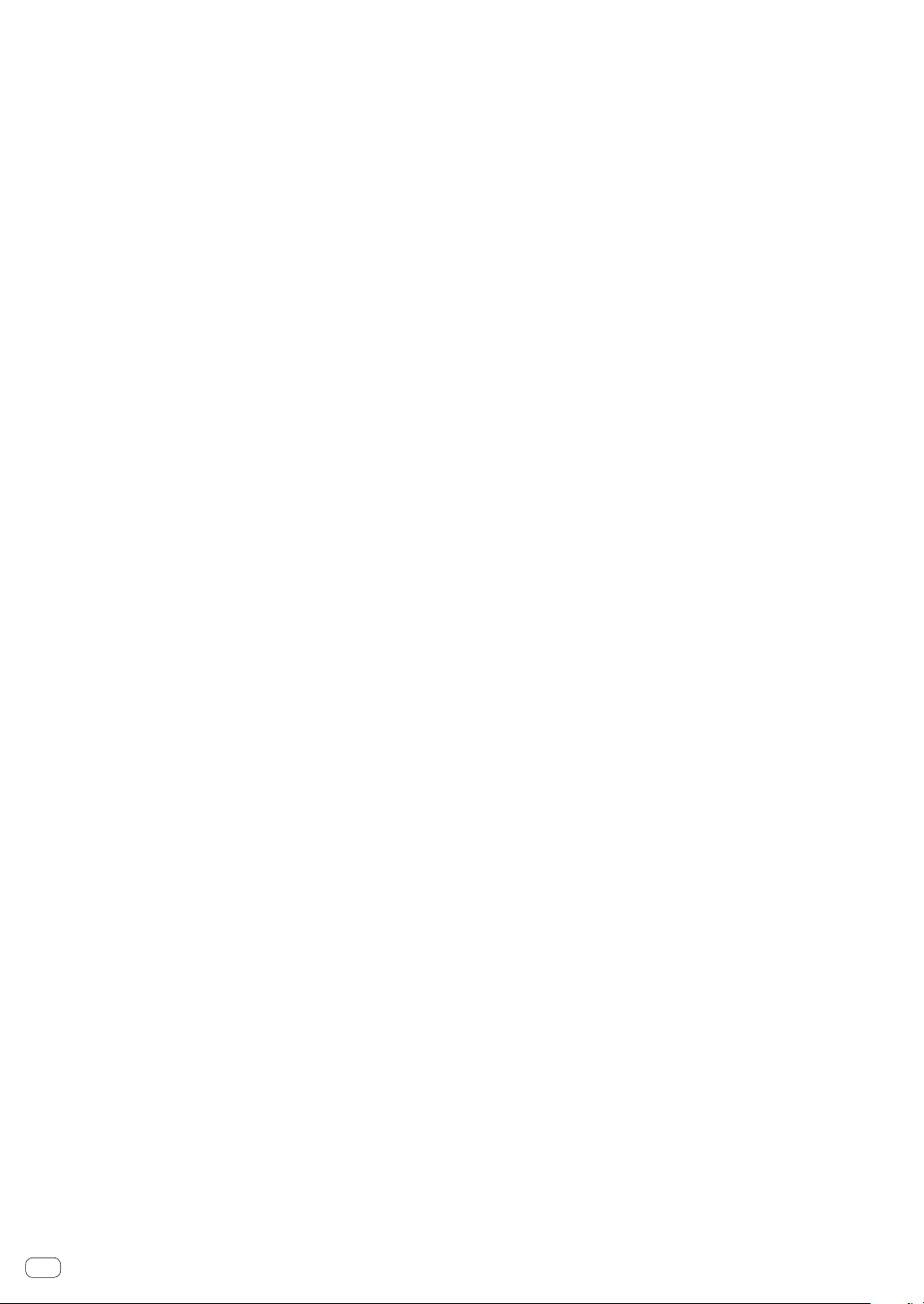
2 Dial jog
Gire la parte superior:
Cuando el modo de vinilo está activado, la operación scratch se
puede realizar.
Cuando el modo de vinilo está desactivado, la operación de pitch
bend (ajuste de la velocidad de reproducción) se puede realizar.
Gire la sección exterior:
La operación de pitch bend (ajuste de la velocidad de reproducción)
se puede realizar.
[SHIFT] + Gire la parte superior:
La posición de reproducción salta en sincronización con el tiempo
de compás. (Modo Skip)
! El modo skip no se puede usar con pistas para las que no se ha
establecido beatgrid. Para detalles de los ajustes de beatgrids,
vea el manual del software Serato DJ.
! Para usar el modo skip, [SYNC PREFERENCE] en el menú Serato
DJ [SETUP] deberá cambiarse a [Smart sync].
3 Botón DECK 1
El deck del lado derecho tiene un botón [DECK 2].
Cambia el deck que va a ser usado.
4 Botón DECK 3
El deck del lado derecho tiene un botón [DECK 4].
Cambia el deck que va a ser usado.
5 Botón SHIFT
Cuando se pulsa otro botón mientras se pulsa el botón [SHIFT] se
llama a una función diferente.
6 Botón SYNC
Pulse:
Los tempos (pitches) y los beat grids de las pistas de múltiples decks
se pueden sincronizar automáticamente.
[SHIFT] + pulse:
Cancela el modo de sincronización.
7 Botón CUE
Pulse:
Esto se usa para poner puntos cue temporales, reproducirlos y
llamarlos.
! Cuando se pulsa el botón [CUE] durante una pausa, el punto de
cue temporal se establece.
! Cuando se pulsa el botón [CUE] durante la reproducción, la pista
vuelve al punto de cue temporal y hace una pausa. (Back Cue)
! Cuando se pulsa el botón [CUE] y se mantiene pulsado después
de que la pista retorna al punto de cue temporal, la reproducción
continúa mientras se mantiene pulsado el botón. (Muestreador
de cue)
! Cuando se pulsa el botón [PLAY/PAUSE f] durante el mues-
treo de cue, la reproducción continúa desde ese punto.
[SHIFT] + pulse:
Carga la pista anterior en la lista de pistas. (Previous Track)
! Si la posición de reproducción actual no es el comienzo de una
pista, la pista vuelve al principio.
8 Botón PLAY/PAUSE f
Pulse:
Use esto para reproducir pistas/hacer pausas en pistas.
[SHIFT] + pulse:
Las pistas vuelven al punto de cue temporal y la reproducción continúa desde allí. (Stutter)
9 Botón de modo HOT CUE
Pulse:
Establece el modo de hot cue.
[SHIFT] + pulse:
Esto se usará con futuras mejoras de funciones del software Serato DJ.
! Para las mejoras de funciones, visite el sitio de asistencia
Pioneer DJ.
http://pioneerdj.com/support/
a Botón de modo ROLL
Pulse:
Establece el modo roll.
[SHIFT] + pulse:
Esto se usará con futuras mejoras de funciones del software Serato DJ.
! Para las mejoras de funciones, visite el sitio de asistencia
Pioneer DJ.
http://pioneerdj.com/support/
b Botón de modo SLICER
Pulse:
Establece el modo slicer.
! El modo cambia entre el modo slicer 1 y el modo slicer 2 cada vez
que se pulsa el botón.
! Para cancelar el modo slicer, pulse uno de los botones de modo
[ROLL], [SAMPLER] o [HOT CUE].
[SHIFT] + pulse:
Esto se usará con futuras mejoras de funciones del software Serato DJ.
! Para las mejoras de funciones, visite el sitio de asistencia
Pioneer DJ.
http://pioneerdj.com/support/
c Botón de modo SAMPLER
Pulse:
Establece el modo del muestreador.
Pulse durante más de 1 segundo:
Enciende y apaga el modo de velocidad del muestreador.
= Uso del modo de velocidad del muestreador (pág.26)
[SHIFT] + pulse:
Esto se usará con futuras mejoras de funciones del software Serato DJ.
! Para las mejoras de funciones, visite el sitio de asistencia
Pioneer DJ.
http://pioneerdj.com/support/
d Pads de actuación
Usando los pads se pueden realizar varias actuaciones.
= Uso de los pads de actuación (pág.18)
e Botón PARAMETERc, botón PARAMETERd
Éstos establecen varios parámetros para cuando se usan los pads de
actuaciones.
= Uso de los pads de actuación (pág.18)
f Indicador de tiempo de compás
Esto indica los tiempos de compás cuya función es operada en el
modo Pad Plus, los tiempos de compás de bucle automático, etc.
El indicador “+” se enciende cuando se activa el modo Pad Plus.
= Lectura del indicador de tiempos de compás (pág.12)
g Botón 1/2X (IN)
Pulse:
Seleccione el tiempo de compás de bucle automático.
Durante la reproducción de bucle, la duración de la reproducción de
bucle se divide en la mitad cada vez que se pulsa este botón.
[SHIFT] + pulse:
El punto de entrada de bucle queda establecido.
h Botón 2X (OUT)
Pulse:
Seleccione el tiempo de compás de bucle automático.
Durante la reproducción de bucle, la duración de la reproducción de
bucle se duplica cada vez que se pulsa este botón.
[SHIFT] + pulse:
El punto de salida de bucle se establece y empieza la reproducción
de bucle.
10
Es
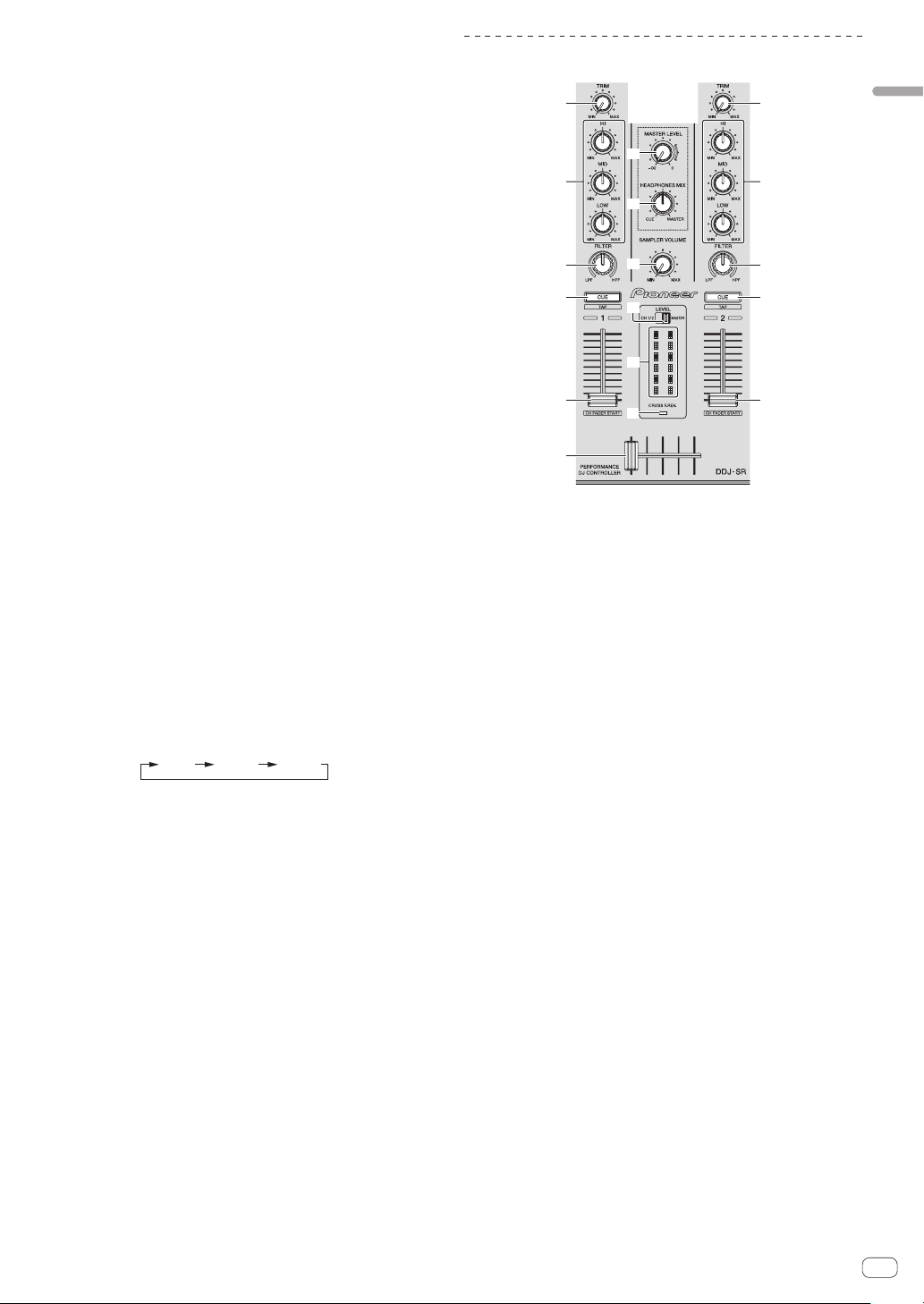
i Botón AUTO LOOP
[
±8%
][
±16%
][
±50%
]
2
1
3
2
1
3
4
5
4
5
9
Pulse:
Enciende y apaga el modo de looping automático.
! Durante la reproducción de bucle, esta operación cancela el
looping.
Sección de mezclador
Conexiones y nombres de partes
[SHIFT] + pulse:
Cambia el looping entre activo y no activo. (Loop Active)
! Aunque el looping esté activo, si no hay posición de reproduc-
ción en ese bucle, la reproducción de bucle no se realiza.
! Cuando la posición de reproducción entra en el bucle activo, la
reproducción de bucle empieza.
! Durante la reproducción de bucle, esta operación cancela el
looping.
j Botón PAD PLUS ON
Pulse:
Active o desactive el modo Pad Plus.
= Uso del modo Pad Plus (pág.24)
k Botón PAD PLUS TAP
Pulse:
Los tiempos de compás para los que operan varias funciones del
modo Pad Plus se pueden establecer manualmente.
Cuando se toca tres o más veces, el tiempo de compás se calcula
del intervalo con que se tocó el botón y ese tiempo de compás se
establece.
= Cambio del modo de tempo del modo Pad Plus (pág.26)
[SHIFT] + pulse:
Activa la función de retención del modo Pad Plus.
= Uso de la función de retención (pág.26)
l Botón KEY LOCK
Pulse:
Activa y desactiva la función de bloqueo de teclas.
Cuando la función de bloqueo de tonalidad está activada, la tonalidad no cambia aunque se cambie la velocidad de reproducción con
la barra deslizante [TEMPO].
! El sonido se procesa digitalmente, por lo que su calidad
disminuye.
[SHIFT] + pulse:
El margen de variación de la barra deslizante [TEMPO] cambia cada
vez que se pulsa el botón.
Pulse durante más de 1 segundo:
Establece el tempo (BPM) de la pista que se reproduce actualmente
en su tempo original.
m Botón SLIP
Enciende y apaga el modo slip.
= Uso del modo slip (pág.19)
n Barra deslizante TEMPO
Use esto para ajustar la velocidad de reproducción de pistas.
a
b
c
6
7
8
1 Control TRIM
Ajusta la ganancia de salida de canales individuales.
2 Controles EQ (HI, MID, LOW)
Refuerza o corta frecuencias de canales diferentes.
3 Control FILTER
Aplica el efecto de filtro para el canal respectivo.
El sonido original sale cuando el control se pone en la posición
central.
Gire hacia la izquierda: Disminuye gradualmente la frecuencia de
corte del filtro pasabajos.
Giro hacia la derecha: Aumenta gradualmente la frecuencia de corte
del filtro pasaaltos.
4 Botón CUE/TAP de auriculares
Pulse:
El sonido de los canales para los que se pulsa el botón [CUE] de
auriculares sale a los auriculares.
! Cuando se pulsa de nuevo el botón [CUE] de auriculares, el moni-
toreo se cancela.
[SHIFT] + pulse:
El tempo de la pista se puede establecer pulsando brevemente el
botón. (Función tap)
! Cuando se usa la función tap, la visualización de la sección
del deck en la pantalla del ordenador cambia a la visualización
[Beatgrid Editor]. Para cambiar la visualización de la sección
del deck a la anterior, haga clic en [Edit Grid] en la pantalla del
ordenador.
! Para usar la función tap, [SYNC PREFERENCE] en el menú Serato
DJ [SETUP] deberá cambiarse a [Smart sync].
5 Fader de canal
Mover:
Ajusta el nivel de las señales de audio que salen en cada canal.
[SHIFT] + mover:
Use la función de inicio del fader de canales.
= Uso de la función de inicio del fader de canales (pág.22)
6 Conmutador de indicador de nivel
Selecciona si el indicador de nivel muestra los niveles de los canales
respectivos o el nivel de salida maestro.
Es
11
